

これは、データベース用のフォルダの位置がわからない、という事です。初めて使うのだから当然ですね。<確認> を押すと、フォルダ指定のダイアログボックスが出ます。

データベース保存用に作ったフォルダ、あるいは DiskFolder アプリケーションが入っているフォルダを選択して (下のボタンが「"xxxx" を選択」となっていることを確認!)、下側の <選択> ボタンを押します。
ここでまた、お願いが出ます。

DiskFolder はシェアウェア (つまり継続的な使用は有料) です。使ってみて気に入ったら、是非シェアウェア代金を送って下さいね。登録コードとともに、最新版情報もお届けします。登録を済ませるまでは、起動時にこのメッセージが出ることがあります。
ここで、<試しに使う> すれば、次のように「ごみ箱」が一つだけ入っているウィンドウが開きます。このウィンドウは Finder のデスクトップに相当するもので、「ベースフォルダ」と呼びます。
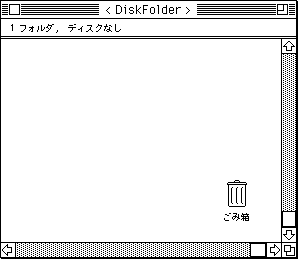
このごみ箱は Finder のものと似ていますが、ディスクのカタログデータ専用ごみ箱で、名前は平仮名で書きます (以後「ごみ箱」と「ゴミ箱」(=デスクトップのもの) を区別しますので、気を付けて下さい)。
| ← 前のページ | 次のページ → |